谷歌浏览器下载后提示文件损坏怎么修复
时间:2025-07-17
来源:Google Chrome官网

1. 重新下载安装文件:找到之前下载文件的链接或来源,再次点击下载。在下载过程中,确保网络连接稳定,避免因网络中断或不稳定导致文件下载不完整或损坏。若下载速度过慢或不稳定,可尝试更换网络环境或暂停其他占用网络的程序。
2. 检查系统与权限:右键点击安装文件,选择“属性”,查看文件是否被设置为“只读”属性,若是则取消该属性。同时,确保当前用户具有足够的权限来运行安装程序,可右键点击安装文件,选择“以管理员身份运行”来尝试安装。
3. 清理浏览器缓存:在Chrome浏览器中点击右上角的菜单图标,选择“设置”,在“高级”选项中找到“隐私设置和安全性”部分,点击“清除浏览数据”,选择清除缓存,然后重新下载并尝试安装。
4. 关闭杀毒软件和防火墙:有时杀毒软件或防火墙可能会误将下载的安装文件识别为威胁,从而阻止其运行或导致文件损坏。可以尝试暂时关闭杀毒软件和防火墙,然后再次运行安装程序。如果文件能够正常安装,可将Chrome安装程序添加到杀毒软件和防火墙的白名单中。
5. 更换下载路径:如果下载路径所在的磁盘空间不足或存在故障,可能会导致文件下载不完整或损坏。可尝试更换下载路径,将安装文件保存到其他磁盘空间充足且正常的分区中,然后重新下载和安装。
谷歌浏览器下载时网页提示\"加载失败\"如何查看详细日志

讲解谷歌浏览器下载页面提示加载失败时如何查看详细日志,帮助用户定位问题根源,提升下载成功率。
Google Chrome浏览器视频播放4K高清设置
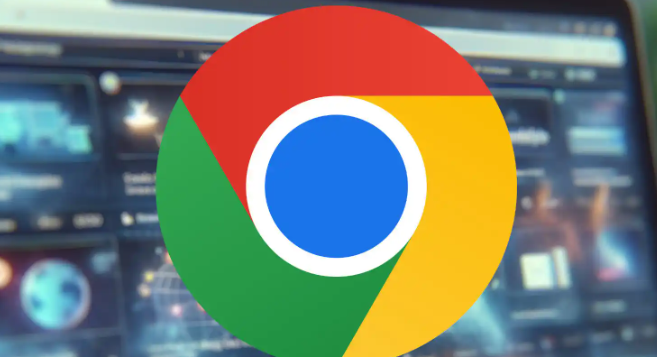
介绍Google Chrome浏览器视频播放4K高清的详细设置步骤,提升视频画质与播放流畅度,保障视觉体验。
谷歌浏览器多语言输入切换与设置详细教程
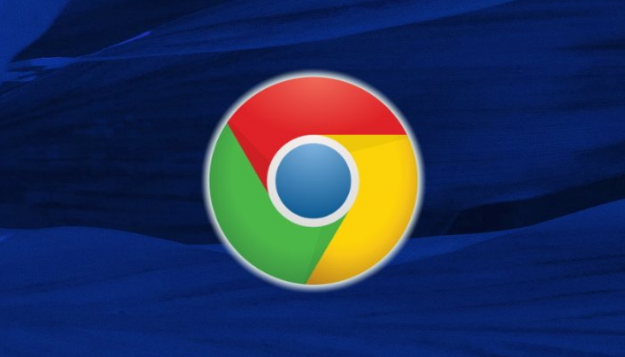
详解谷歌浏览器多语言输入切换及设置方法,帮助用户高效管理多语言输入,提高输入效率。
谷歌浏览器启动速度提升操作完整指南
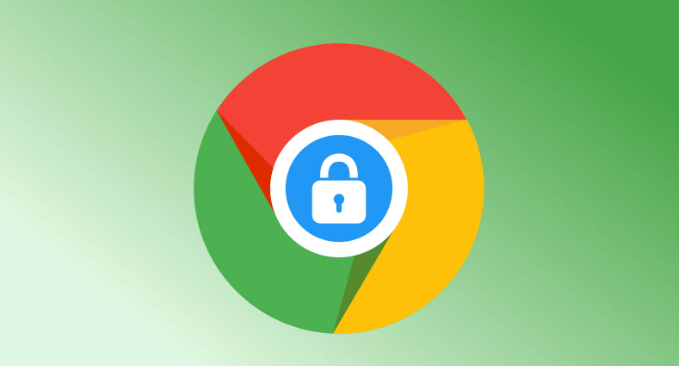
谷歌浏览器通过启动速度优化操作,显著提升浏览器启动效率,让用户快速进入网页,提高使用体验。
Chrome浏览器多标签页快速切换快捷键操作教程
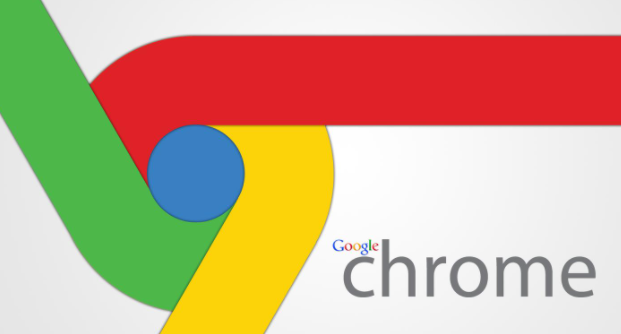
讲解Chrome浏览器多标签页快速切换的快捷键使用方法,帮助用户高效管理标签页,提高浏览效率。
Chrome浏览器插件设置界面打不开怎么办

遇到Chrome浏览器插件设置界面打不开的问题,本文提供故障排查和修复技巧,助力用户恢复插件正常管理。
